笔记本电脑安装Win7系统的完整教程(详细步骤,让你轻松装机)
![]() 游客
2024-04-29 16:41
280
游客
2024-04-29 16:41
280
随着技术的进步,笔记本电脑已经成为人们生活中不可或缺的一部分。而为了更好地使用笔记本电脑,安装一个适合自己需求的操作系统显得尤为重要。本文将详细介绍如何在笔记本电脑上安装Win7系统,帮助大家轻松完成装机。
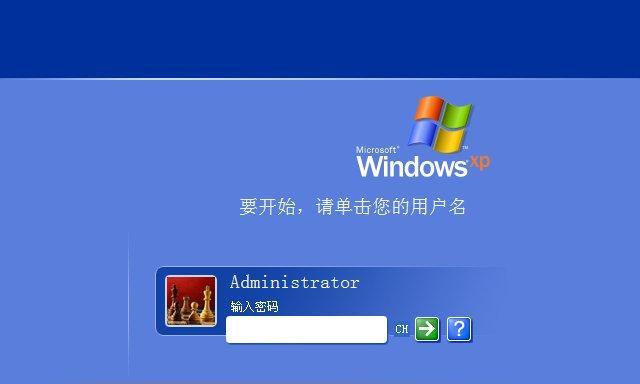
准备工作:备份重要数据
在开始安装操作系统之前,首先需要备份你的重要数据,以免在安装过程中丢失。可以使用U盘、移动硬盘或者云存储等方式将数据备份至其他设备。
下载Win7系统镜像文件
在安装Win7系统之前,需要先下载一个可靠的Win7系统镜像文件。你可以在Microsoft官网或者其他可信赖的下载网站上找到并下载适合你电脑版本的Win7系统镜像文件。

制作启动U盘
将一个空白的U盘插入电脑,然后使用专业的制作启动U盘的软件,将下载好的Win7系统镜像文件写入U盘中,制作成启动盘。
设置BIOS
重启电脑,并在开机过程中按照提示进入BIOS设置界面。找到启动选项,并将U盘设为首选启动设备。
重启电脑,开始安装
保存BIOS设置后,重启电脑。此时电脑会从U盘启动,并进入Win7安装界面。根据提示选择语言、时区和键盘布局等基本设置。

选择安装类型
在安装类型选择界面,有两个选项可供选择:升级和自定义。如果你要在原有系统的基础上进行更新,选择升级;如果你要清除原有系统并全新安装,选择自定义。
选择安装位置
如果你选择了自定义安装类型,系统会显示当前硬盘的分区情况。选择一个分区作为安装位置,点击“下一步”开始安装。
等待安装完成
安装过程中,系统会自动进行文件的复制、解压和安装等操作。这个过程可能需要一些时间,请耐心等待。
设置用户名和密码
安装完成后,系统会要求设置一个用户名和密码。填写相关信息并点击“下一步”。
更新系统补丁
安装完成后,进入系统桌面后,建议立即进行系统更新,以保证系统的安全性和稳定性。
安装驱动程序
根据你的电脑型号,在官方网站上下载并安装相应的驱动程序,以确保电脑硬件能够正常工作。
安装常用软件
安装完基本的驱动程序后,可以根据个人需求安装其他常用软件,如浏览器、办公软件、音视频播放器等。
配置系统设置
在安装完常用软件后,可以根据个人喜好对系统进行一些配置,如桌面背景、显示分辨率、电源管理等。
激活系统
通过在线激活或者电话激活的方式,激活你的Win7系统,以获得更多功能和权益。
通过本文的详细步骤,我们可以轻松地在笔记本电脑上安装Win7系统。安装操作系统是使用电脑的基础步骤之一,希望本文能够对大家有所帮助,让大家更好地使用笔记本电脑。
转载请注明来自数码俱乐部,本文标题:《笔记本电脑安装Win7系统的完整教程(详细步骤,让你轻松装机)》
标签:系统安装教程
- 最近发表
-
- 在OSX上扩展Windows系统安装教程(如何在OSX上安装Windows系统以扩展功能)
- 如何使用量产工具格式化U盘(详细教程及注意事项)
- 轻松学会使用台式U盘装Win10系统(教你如何利用台式U盘快速安装Windows10系统)
- 如何调出NVIDIA控制面板(轻松解决找不到NVIDIA控制面板的困扰)
- 用U盘制作电脑系统的教程(简单易行的步骤,轻松安装个性化系统)
- 如何使用联想电脑通过U盘安装操作系统(简易教程教你轻松完成操作系统的安装)
- 使用U盘制作启动盘的方法与步骤(教你轻松创建U盘启动盘,解决计算机系统问题)
- 自己动手组装台式电脑,打造个性化配置(挑选优质配件,享受顶尖性能与舒适体验)
- 使用U盘安装Win10系统的教程(简单易行的安装步骤及注意事项)
- 电脑清理C盘空间的快速方法(有效利用空间,优化电脑性能)
- 标签列表

